win11电脑不读u盘修复方法是鼠标右键单击此电脑,选择管理,进入页面。单击设备管理器,展开通用串行总线控制器。找到找到USB大容量存储设备,右键点击选择卸载即可。 win11电脑不
win11电脑不读u盘修复方法是鼠标右键单击此电脑,选择管理,进入页面。单击设备管理器,展开通用串行总线控制器。找到找到USB大容量存储设备,右键点击选择卸载即可。
win11电脑不读u盘修复方法相关推荐:win11电脑蓝屏修复按键介绍

鼠标右键单击此电脑,选择管理,进入页面。
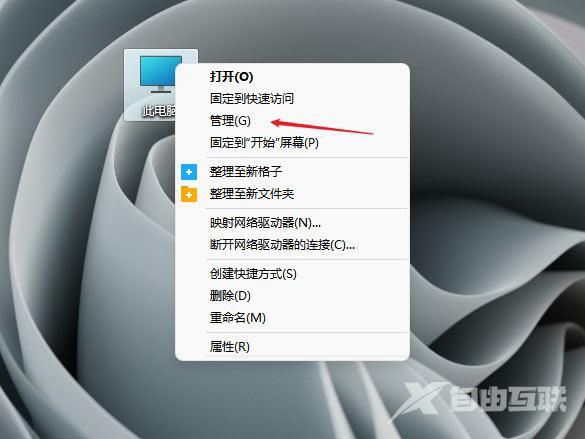
单击设备管理器,展开通用串行总线控制器。
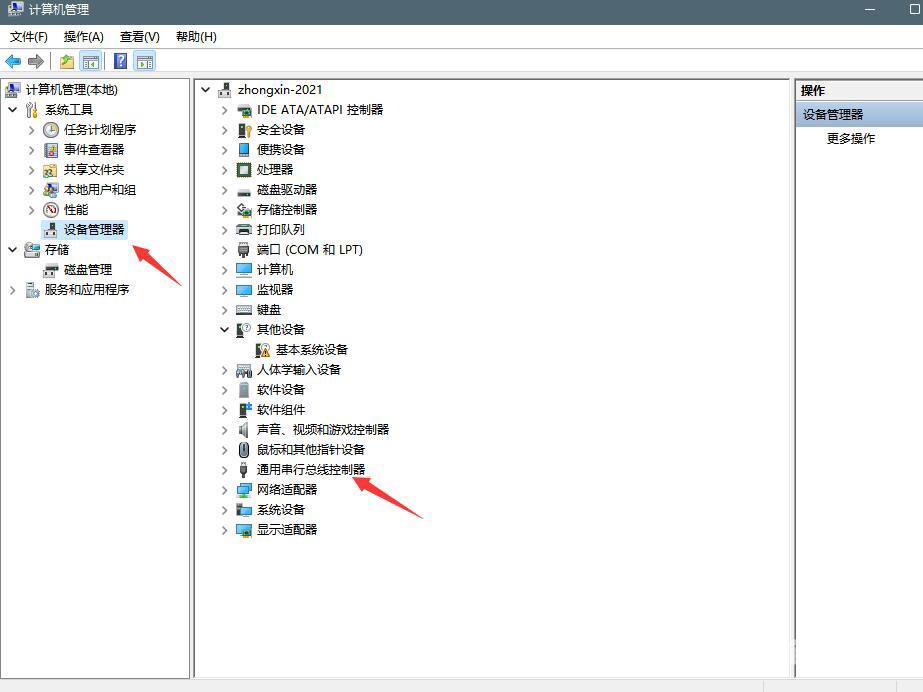
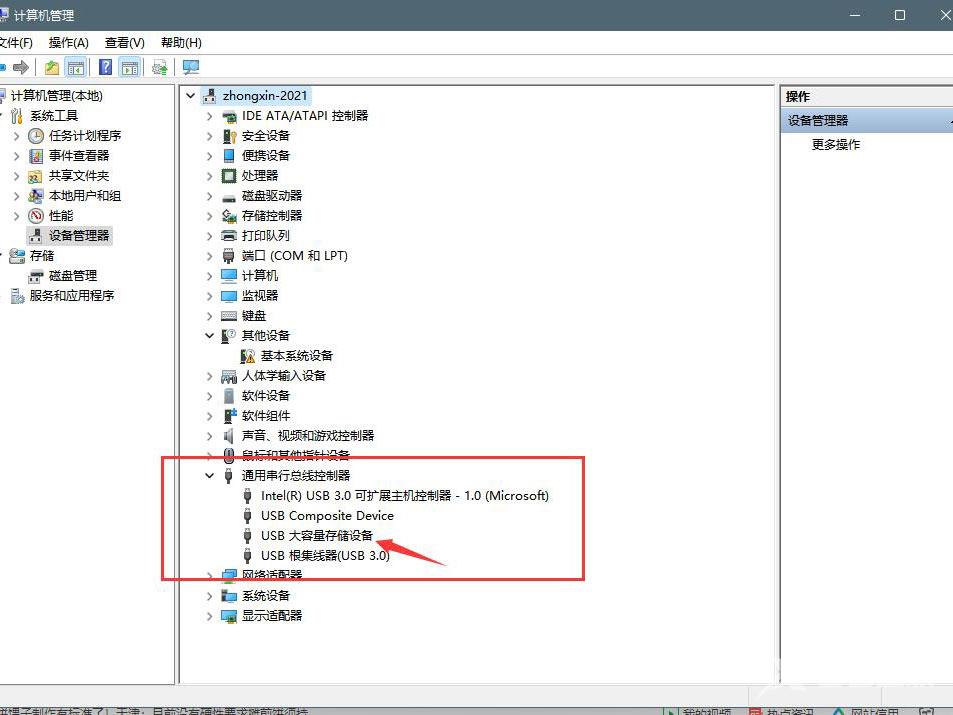
找到找到USB大容量存储设备,右键点击选择卸载。
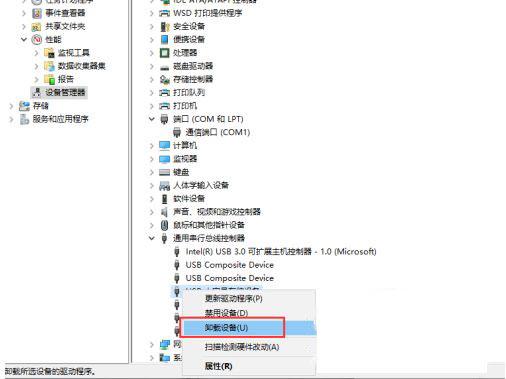
完成上述操作后,将U盘拔出重新插入,这时候就可以读取出U盘了。
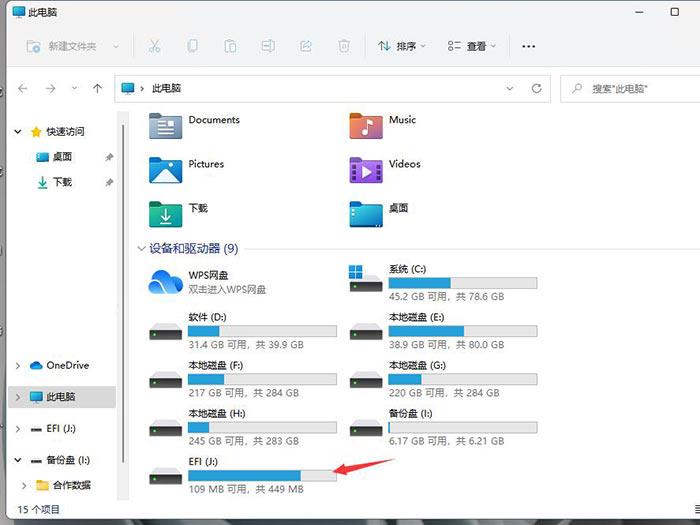
总结:
单击此电脑选择管理
单击设备管理器
卸载存储设备
U盘拔出重新插入
